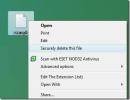Wszystko, co musisz wiedzieć o Centrum powiadomień systemu Windows 10
Ponieważ aplikacje stają się coraz bardziej proaktywne w sposobie komunikowania się z użytkownikami, potrzeba konsolidacji powiadomień wysyłanych przez te aplikacje staje się coraz bardziej paląca. Smartfony od dawna mają zunifikowany system powiadomień, który pozwala użytkownikom przeglądać wszystkie powiadomienia wysyłane przez aplikacje, a coś podobnego powoli dociera na pulpit. System OS X ma centrum powiadomień pasujące do funkcji o tej samej nazwie w systemie iOS, podobnie jak przeglądarka Chrome usprawniono powiadomienia dzięki całkiem nowemu centrum powiadomień, podobnie jak Windows 10 garnitur. Powiadomienia nie były nieobecne w systemie Windows nawet w Windows XP, po prostu wyglądały zupełnie inaczej. Nowe centrum powiadomień systemu Windows 10 łączy powiadomienia i pasek paneli w jeden bardzo łatwy w obsłudze panel. Oto, co może zrobić.
Centrum powiadomień
Aby otworzyć Centrum powiadomień, kliknij Powiadomienie na pasku zadań. Jeśli wygląda jak wyraźny dymek, oznacza to, że nie masz żadnych nowych / nieprzeczytanych powiadomień. Jeśli jest wypełniony i biały, oznacza to, że masz nowe powiadomienia.
Powiadomienia są sortowane według czasu pod nagłówkiem każdej aplikacji, która wysłała Ci powiadomienie. U dołu panelu powiadomień znajdują się przełączniki trybu tabletu i trybu samolotowego, przycisk, aby przełączyć się do ustawień wyświetlania, podłączyć urządzenie, zarządzać Wi-Fi, VPN i swoją lokalizacją. Możesz także szybko otworzyć aplikację Ustawienia. Jeśli nie widzisz wszystkich tych opcji (prawdopodobnie nie zobaczysz), kliknij opcję „Rozwiń”, aby wyświetlić je wszystkie.

Co możesz zrobić z Centrum powiadomień?
Obecnie centrum powiadomień pozwala;
- Zobacz wszystkie powiadomienia wysłane przez aplikację
- Przejdź do aplikacji, klikając wysłane przez nią powiadomienie
- Wyczyść wszystkie powiadomienia
- Przełącz tryb tabletu i samolot
- Włącz / wyłącz Wi-Fi
- Otwórz aplikację Ustawienia
- Połącz z urządzeniem
- Przejdź do ustawień lokalizacji
- Przejdź do ustawień VPN
- Przejdź do ustawień wyświetlania
Co zmieniło się w poprzednich wersjach?
Centrum powiadomień w obecnym stanie działa podobnie do centrum powiadomień w OS X. Po wysunięciu nie przesuwa się i nie przesuwa pulpitu w lewo, zamiast tego przesuwa się po pulpicie. W pierwszych wersjach centrum powiadomień było trochę nieporządne, ponieważ powiadomienia nie były odpowiednio sortowane i często nie zgłaszały, która aplikacja wysłała powiadomienie. Ponadto centrum powiadomień nie zajmowało jednej czwartej ekranu jako wysuwany panel. Był tylko tak wysoki, jak liczba powiadomień, które musiał pokazać. Przed kompilacją 9926 pasek Charms nadal działał, więc te przełączniki nie były częścią centrum powiadomień. Możliwe, że pasek Charms może nie wrócić i że w przyszłych wersjach użytkownicy będą mogli go przynieść w górę w centrum powiadomień, naśladując ten sam gest machnięcia, który był wcześniej używany do przywołania Uroków bar.
Poszukiwanie
Najnowsze Posty
Trwale usuń pliki Windows za pomocą RightDelete
Każdy plik usunięty z komputera nie jest całkowicie usuwany. Nawet ...
Jak zmienić główny przycisk myszy w systemie Windows 10
Laptopy, klawiatury i urządzenia wskazujące są domyślnie skonfiguro...
Skanuj pliki w poszukiwaniu złośliwego oprogramowania w drodze za pomocą VirusTotal Uploader Portable
Ponieważ miliony plików są dostępne do pobrania w Internecie, bardz...